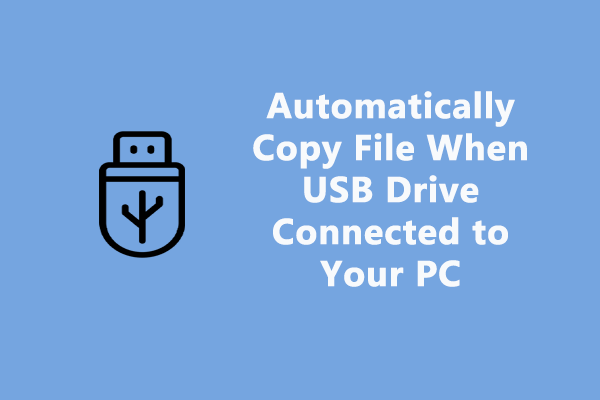Как включить/отключить шифрование файловой системы в Windows 11/10?
В этом руководстве рассказывается, как включать и отключать функцию шифрованной файловой системы (EFS) в Windows 11. Вот 5 способов для вас, и вы можете выбрать один из них в зависимости от ваших потребностей. Теперь вы можете продолжить читать этот пост от MiniTool.
Шифрование файловой системы
Что такое шифрование файловой системы? Шифрование файловой системы — это функция Windows, которая позволяет легко шифровать и расшифровывать файлы на дисках Windows NTFS. После того как вы зашифруете свои файлы с помощью этого инструмента, другие люди не смогут получить к ним доступ, если не знают ваш пароль.
Эта функция позволяет шифровать определенные папки, а не целые разделы жесткого диска. Кроме того, если вы переместите файл в папку, зашифрованную EFS, он будет автоматически зашифрован.
Как включить/отключить шифрование файловой системы
Как включить или отключить шифрование файловой системы в Windows 11/10? Для вас есть 5 способов.
Способ 1: через командную строку
Шаг 1: Введите cmd в Поиск коробка и выбрать Запустить от имени администратора.
Шаг 2: Чтобы включить функцию EFS, введите следующую команду и нажмите Входить:
набор поведения fsutil, отключающий шифрование 0
Шаг 3: Чтобы отключить эту функцию, введите следующую команду и нажмите Входить:
набор поведения fsutil, отключающий шифрование 1
Способ 2: через службы
Шаг 1: Нажмите кнопку Виндовс + Р ключи, чтобы открыть Бегать диалоговое окно. Тип services.msc и нажмите Входить.
Шаг 2: Найдите и щелкните правой кнопкой мыши Шифрованная файловая система (EFS) возможность выбрать Начинать.

Шаг 3: Затем дважды щелкните его, чтобы открыть его свойства. Нажмите на Тип запуска выпадающее меню для выбора автоматический. Нажмите Применять а затем нажмите ХОРОШО чтобы сохранить эти изменения.
Чтобы отключить шифрованную файловую систему, снова откройте «Службы» и выберите Неполноценный вариант на Тип запуска выпадающее меню. Нажмите Применять и ХОРОШО применить эти изменения.
Способ 3: через редактор реестра
Шаг 1: Нажмите кнопку Виндовс + Р ключи, чтобы открыть Бегать диалоговое окно. Тип Редактор и нажмите ХОРОШО чтобы открыть редактор реестра.
Шаг 2: Перейдите к Компьютер> HKEY_LOCAL_MACHINE> СИСТЕМА> CurrentControlSet> Политики.

Шаг 3: Щелкните правой кнопкой мыши в любом месте справа и выберите Создать > Значение DWORD (32-разрядное).
Шаг 4: Назовите значение DWORD как NtfsDisableEncryption и нажмите Входить.
Чтобы включить EFS, дважды щелкните значение NtfsDisableEncryption, установите для его данных значения значение 0и нажмите ХОРОШО.
Чтобы отключить EFS, дважды щелкните значение NtfsDisableEncryption, установите для его данных значения значение 1и нажмите ХОРОШО.
Способ 4: через редактор локальной групповой политики
Шаг 1: Нажмите кнопку Виндовс + Р ключи, чтобы открыть Бегать диалоговое окно. Тип gpedit.msc и нажмите Входить открыть Редактор локальной групповой политики.
Шаг 2: Перейдите к Конфигурация компьютера > Административные шаблоны > Система > Файловая система > NTFS.
Шаг 3: На правой боковой панели дважды щелкните значок Не разрешать шифрование на всех томах NTFS вариант.

Шаг 4: Чтобы включить его, выберите Не настроено или Неполноценный. Чтобы отключить его, выберите Давать возможность вариант.
Способ 5: через локальную политику безопасности
Шаг 1: Нажмите кнопку Виндовс + Р ключи, чтобы открыть Бегать диалоговое окно. Тип secpol.msc и нажмите Входить чтобы открыть локальную политику безопасности.
Шаг 2: Перейдите к Настройки безопасности > Политики открытого ключа.
Шаг 3: Найдите и щелкните правой кнопкой мыши Шифрование файловой системы и выберите Характеристики.

Шаг 4: Зайдите в Общий вкладку и выберите Позволять под Шифрование файлов с помощью шифрованной файловой системы (EFS) часть. Нажмите Применять и ХОРОШО.
Чтобы отключить инструмент EFS, выберите Не определен или Не разрешать.
Заключительные слова
Как включить или отключить шифрование файловой системы в Windows 11? В этом посте представлены 5 способов, и вы можете выбрать один из них в зависимости от ваших потребностей. Я надеюсь, что этот пост может быть полезен для вас.